1、编辑→虚拟网络编辑器
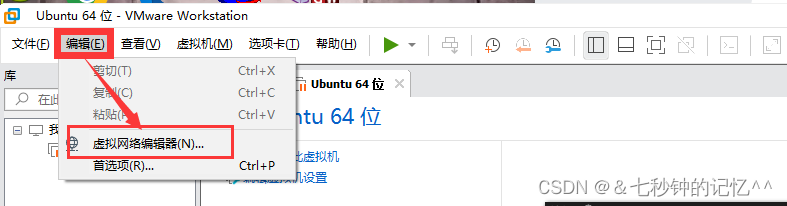
2、更改设置
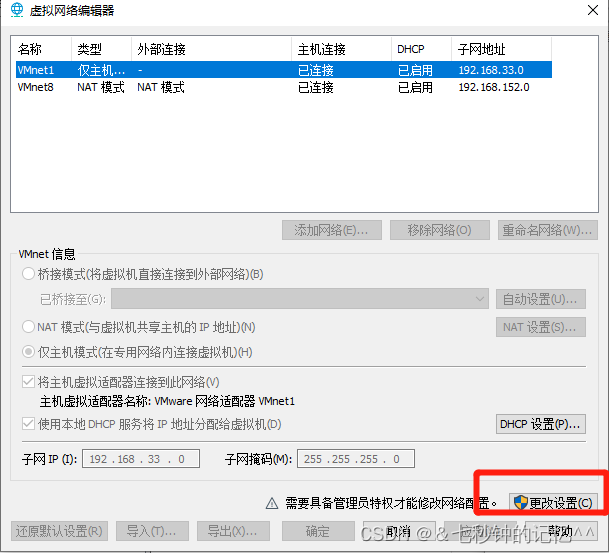
3、还原默认设置

4、虚拟机关机。注意是关机,不是挂机。双击网络适配器

5、如果虚拟机不是关机而是挂起的话,这个界面是灰色的,编辑不了。
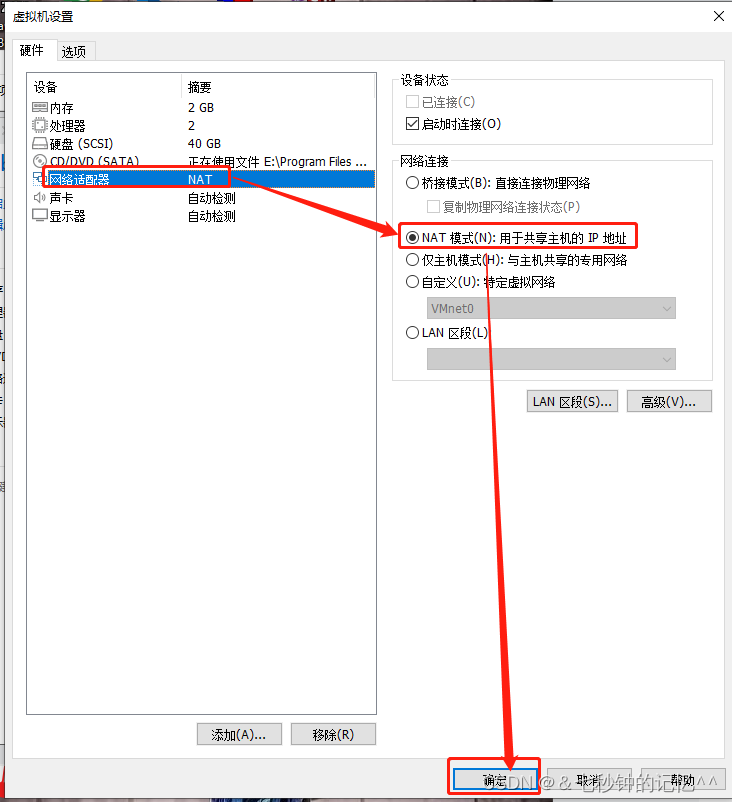
6、开机。一般情况下是可以上网了。打开浏览器Firefox,打开百度的网址。一般成功了的话。时间是正确显示的。而且也可以上网了。

1、编辑→虚拟网络编辑器
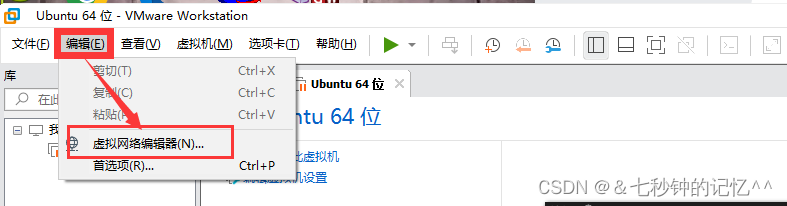
2、更改设置
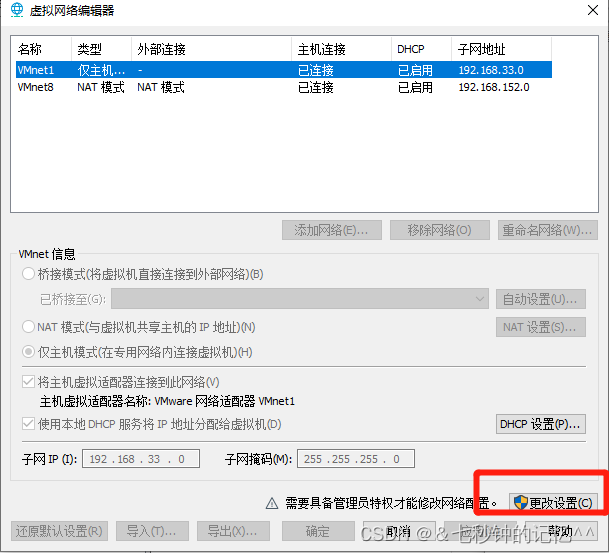
3、还原默认设置

4、虚拟机关机。注意是关机,不是挂机。双击网络适配器

5、如果虚拟机不是关机而是挂起的话,这个界面是灰色的,编辑不了。
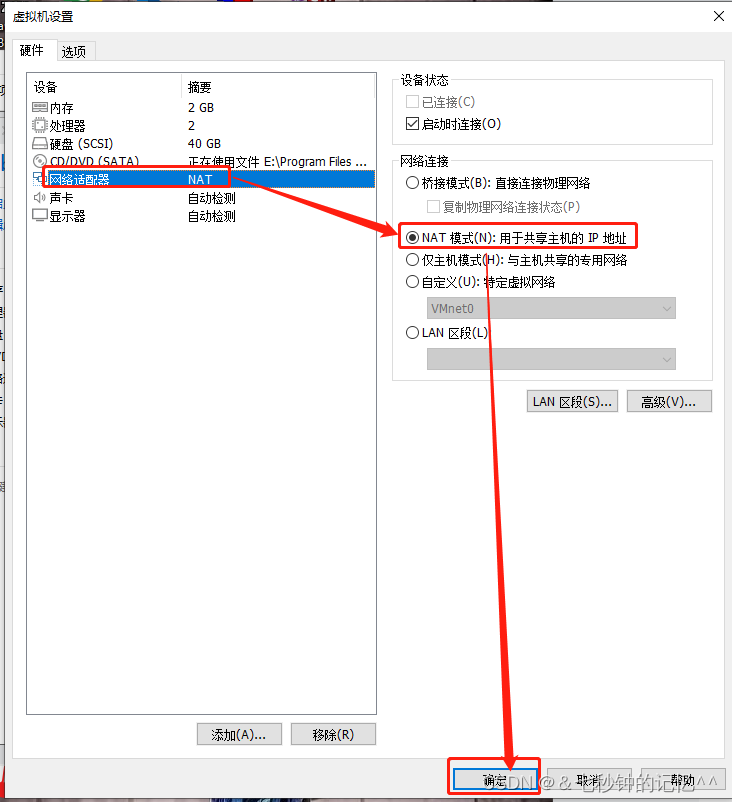
6、开机。一般情况下是可以上网了。打开浏览器Firefox,打开百度的网址。一般成功了的话。时间是正确显示的。而且也可以上网了。

 8321
8321
 2585
2585
 2274
2274
 2027
2027











 被折叠的 条评论
为什么被折叠?
被折叠的 条评论
为什么被折叠?


